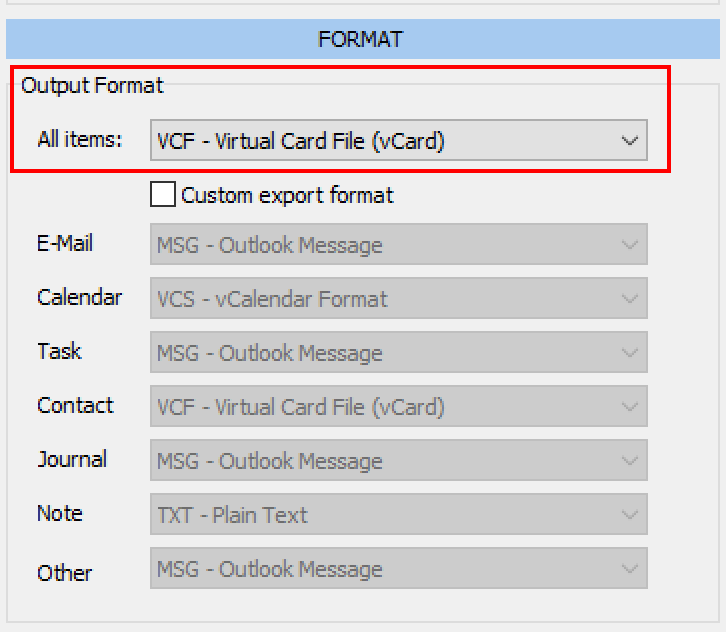Der er flere måder at udtrække kontakter fra Outlook på. Det er en almindelig søgeforespørgsel, da brugerne frit kan skifte mellem postsystemer. Flytningen kan være motiveret af ændrede virksomhedsstandarder. I andre tilfælde, e-mail-klienten imødekommer ikke brugerens behov. Uanset årsagen, kontaktoverførsel er en separat opgave, og det kræver særlig opmærksomhed.
Sådan eksporteres Outlook-kontakter til vCard
Så, hvordan skal det nås? Outlook-systemet gemmer kontakter i dets ejendomsret vCard (*.vcf) format. Brugere, der har behov for at migrere, bruger dedikerede værktøjer til at fremskynde processen. Denne artikel vil se på de mest effektive måder at gøre det på vCard-eksport via Data Extractions Kit.
Dette værktøj tillader hurtig overførsel af data mellem forskellige mailmiljøer. For eksempel, kontakter, der er gemt i Outlook, kan flyttes til Mac-baserede faciliteter - Adressebog eller Outlook. Når først du download og installer værktøjet, vælg en af nedenstående metoder. Med automatisk hjælp, migration er et stykke kage!
Outlook Eksporter vCard
Hvis du gerne vil finjustere resultatet, her er den bedste måde at gøre det på. Proceduren resulterer i generering af flere filer, snarere end en enkelt datakilde. Gå ud af mail-klienten, og følg disse trin.
* - Den uregistrerede version konverterer et begrænset antal beskeder- Køre Dataudtræk Kit der svarer til bitensen i din Outlook-udgave..
- I den FORMAT gruppe vælg “VCF – Virtuel kortfil (vCard)” som et outputformat for eksporten.
- Klik på Outlook knappen i øverste menu, hvis du vil eksportere kontakter fra Outlook-profilen eller klikke på knappen PST-fil at bruge PST-fil som kilde.
- Angiv målmappe, hvor Outlook-kontakter skal gemmes.
- Hvis du eksporterer kontakter fra Outlook-profil, værktøjet beder dig om at vælge, hvilken profil du vil bruge.
- I den næste dialog beder programmet dig om at vælge kildemappen, du skal vælge Kontakter mappe her og klik Færdig.
Nu, når du besøger destinationsmappen, du vil se en masse * .vcf-filer.
Eksporterer som solid kontaktfil

Brugere af 2007 udgave (eller enhver ældre udgave) har brug for et par enkle handlinger. Kør Outlook, og vælg kontakter, der skal gemmes, adgang til menuen Fil og brug a Gem som… vare. Det tilbyder flere muligheder for eksport. Vælg “Virtuel Kontakt Fil” og afsluttes med “Eksporter Kontakter”. Dette afslutter eksport af vCard fra Outlook. Let som 1-2-3!
I enhver senere version, der er ingen måde at gøre det i Microsoft Outlook, som det tilbyder “kun tekst” udgave. Men der er en løsning… Brug menuen Fil > Gem som for at gemme hver enkelt kontakt i en .VCF-fil, eller bruge automatisk værktøj for at eksportere alle Outlook-kontakter. sæt derefter disse filer sammen til én ved hjælp af kommandolinjen KOPI *.vcf almindelig.vcf . Kommandoen skal udføres i samme mappe, hvor .VCF-filer er placeret.
Importerer VCF-format kontakter
Når kontakterne er blevet trukket ud sikkert, det er tid til at overføre dem. Hvor du går herfra afhænger af destinationssystemet. At fysisk flytte filer mellem forskellige maskiner, det er mest praktisk at bruge et USB-drev.
Importerer vCard på Windows og Mac OS
Det er den nemmeste sag at importere kontakter til Mac-adressebog eller Windows. Hvad du skal gøre er at vælge dem alle (betyder vcf-filer) og træk dem til adressebogen.
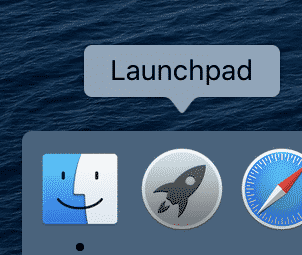
- Kør startpuden.
- Klik på Kontakter for at køre det relevante program.
- Vælg alle VCF-filer, og træk dem ind i applikationen Kontakter.
- Det er det, kontakter blev importeret.
Til Entourage, proceduren er ikke mere kompleks.
Importerer Microsoft Outlook vCard til Entourage
- I destinationssystemet, klik på “Adressebog” knappen.
- Fremhæv alle vCard-filer til import.
- Flyt filerne til højre panel øverst i vinduet. Dette gøres ved hjælp af en simpel træk og slip.
Mac-baseret Outlook (2011 udgave)
- Start e-mail-klienten, og gå til sektionen Kontakter. Et dedikeret vindue dukker op.
- Klik på dets centrale eller øverste højre panel. Dette afhænger af konfigurationen.
- Fremhæv vCard-filer til migrering.
- Flyt dem ind i panelet nævnt i det foregående trin. Dette gøres via træk og slip.
Håndtering af fejl: Løve adressebog
Ovennævnte trin kan følges for at flytte filer til din Lion Address Book på OS X. Men, kan du se en fejlmeddelelse. Dette vil informere dig om importproblemer, der resulterer i delvis overførsel, og foreslå trin for at afhjælpe fejlen.
I dette tilfælde, det er bedst at opdele kontaktdata i separate VCF-filer (se ovenfor). Flyt dem til en nyoprettet desktop-mappe på din Mac. Næste, åbn din adressebog i gruppevisning. Tilstanden kaldes via “Se” - “grupper”.
Nu, vælg destinationsgruppen (det vil modtage dine Outlook-filer). Næste, vælg filerne i den nævnte skrivebordsmappe. Du kan nu flytte dem til adressebog (panelet på højre side).
Flere muligheder
Uden automatiske værktøjer, importen af kontakter er ofte mangelfuld. Hvorfor risikere at miste dine data, når der er en skræddersyet løsning? Det nævnte værktøj har mere end et formål. Bortset fra at lette kontaktoverførsel, det håndterer import af e-mails og kalender. Desuden. *.vcf er ikke det eneste outputformat. Hvis det er nødvendigt, du kan pakke din korrespondance i et .txt eller et pdf-dokument. Andre accepterede formater inkluderer msg, EML, HTML, og MBOX.
- Læs, hvordan du importerer vCard-filer til Outlook
- Sådan importeres Live Mail kontakter til Outlook
- Import af vCard-filer til Outlook